exce表格是个神奇的软件,它可以解决你在图表应用上的任何问题,不同的图表可以突出不同的重点,让你的数据更多的为你说话,让领导更清晰的了解现状。下面小编就为大家介绍在excel表格中怎么插入图表方法,不会的朋友可以参考本文,希望能对大家有所帮助!
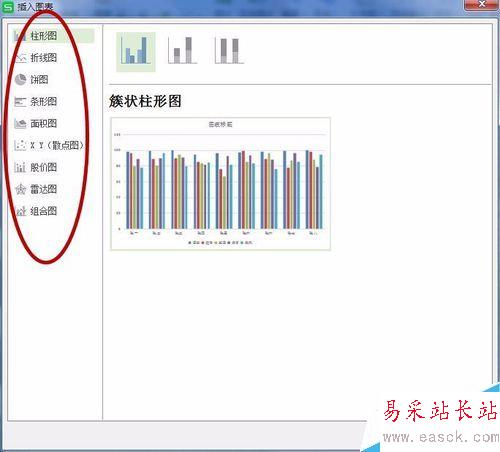
编辑表格数据
1、首先把你需要建立图表的数据,在excel表中输入。
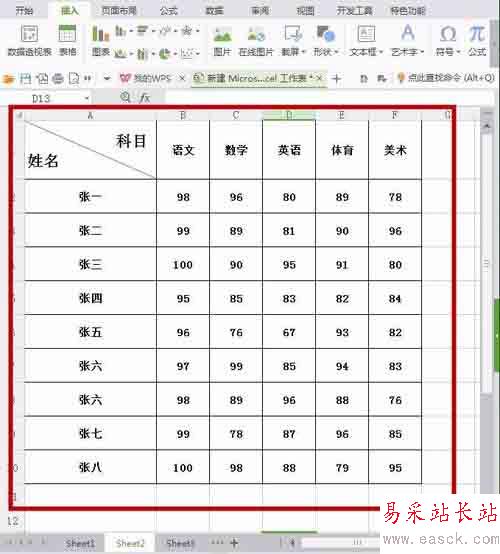
2、然后选中整个表格数据,选择插入,就会出现如图所示的各种图表,选择你认为合适的图表。
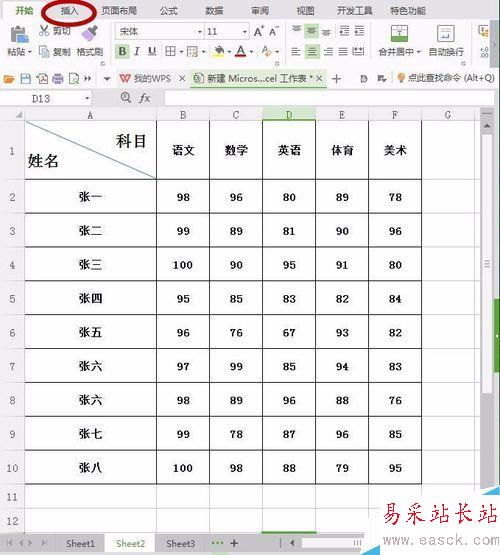
3、先选柱状图制作图表。点击柱状图,有三种可选“簇状柱形图”“堆积柱状图””百分比堆积柱状图“每个选择后都有个大致图表样式。
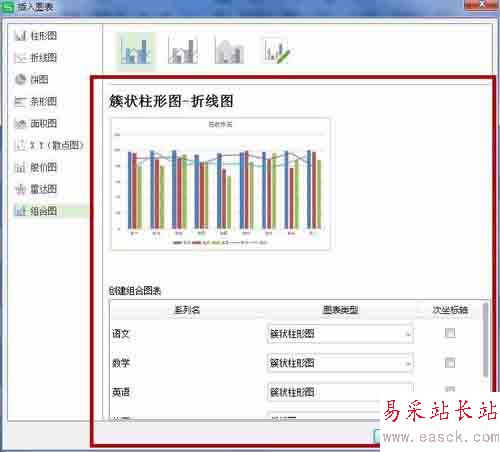
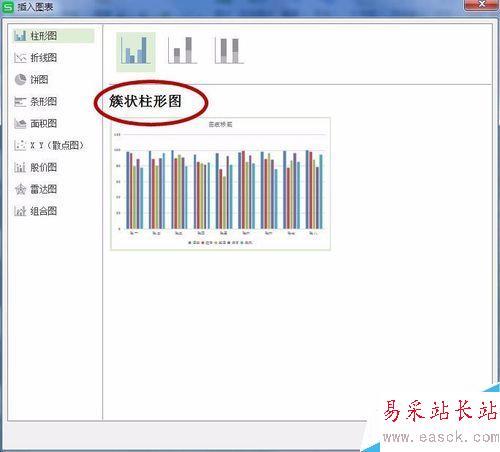
4、我们选择“簇状柱形图”,点击确定。得到如图的图表。
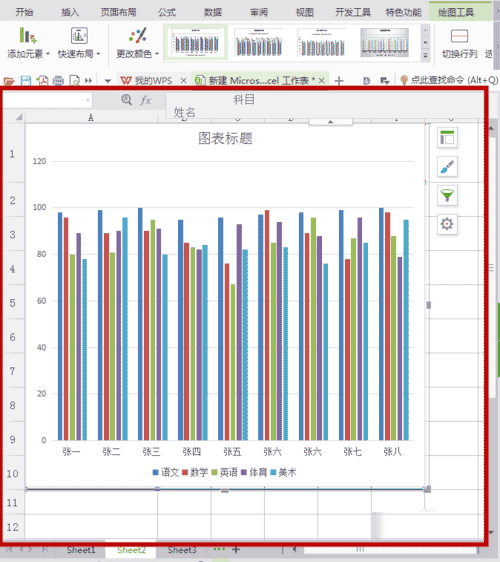
5、折线图,它的优点是可以清晰的看出每个人的成绩走势。折线图有6种,一般常用到的就是第一种或者第四种带数据标记的折线图。
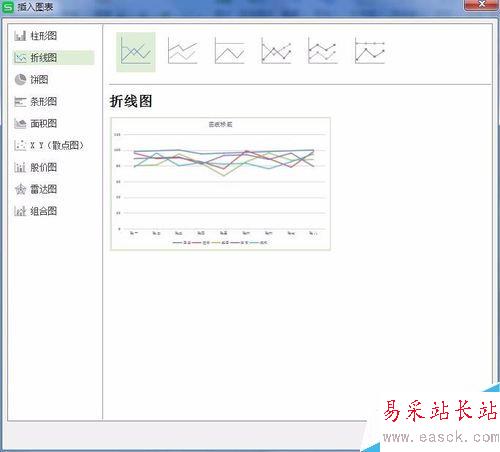
6、选择第四种带数据标记的折线图,点击确定,获得如图表格。
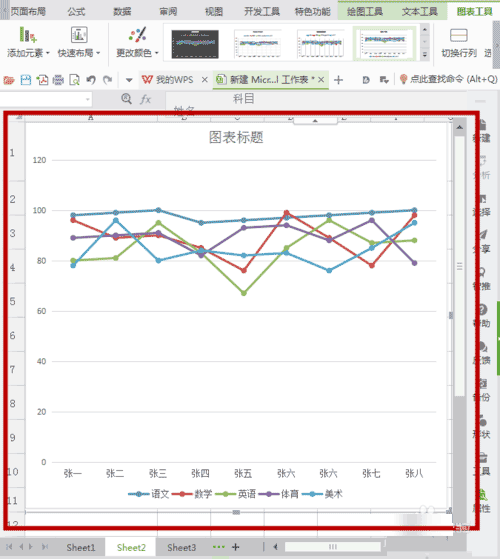
7、饼图:可以直观的看到每个区域所占整体的比重。饼图也一共有4种。选择第一种点击确定。看到每个人的语文在整体中所占比重。
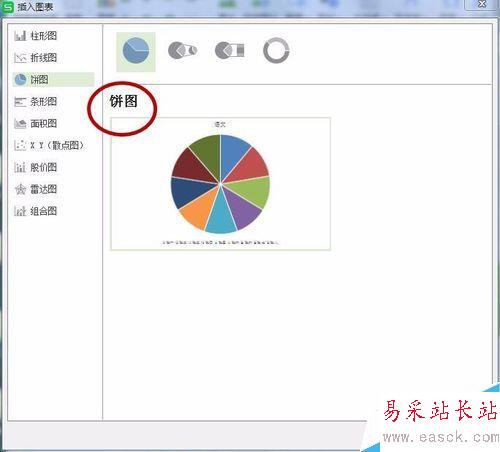
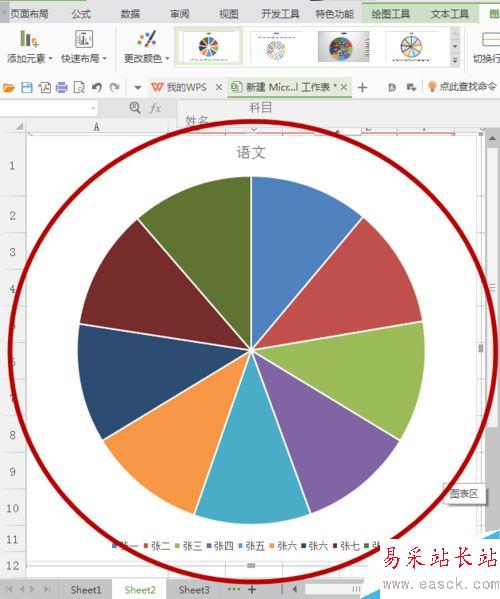
8、条形图:和柱状图差不多,只是坐标横竖的位置有所变化。就不做具体介绍了。
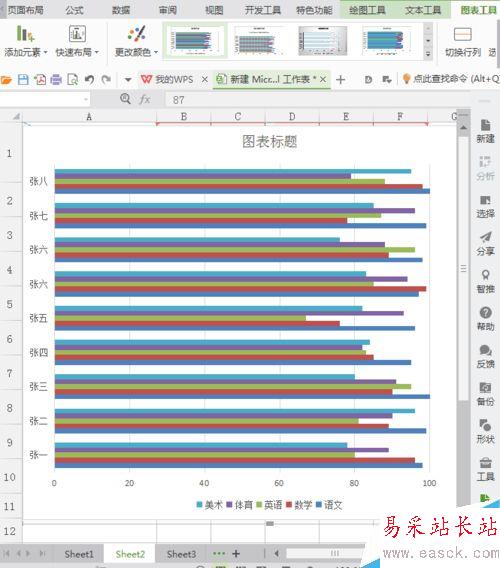
9、剩下的面积图,散点图,股价图,雷达图,组合图应用都不太广泛,就不在一一介绍了,有兴趣的朋友可以自己插入图表感受一下。
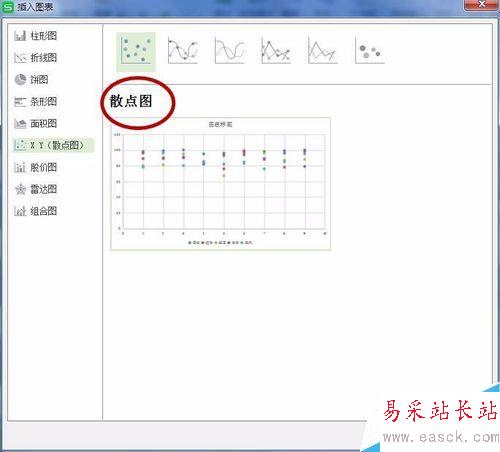
新闻热点
疑难解答